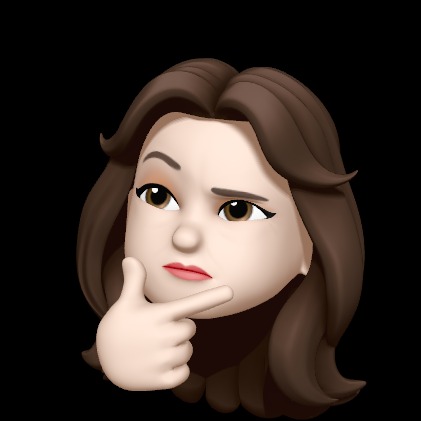| 일 | 월 | 화 | 수 | 목 | 금 | 토 |
|---|---|---|---|---|---|---|
| 1 | 2 | 3 | 4 | 5 | 6 | |
| 7 | 8 | 9 | 10 | 11 | 12 | 13 |
| 14 | 15 | 16 | 17 | 18 | 19 | 20 |
| 21 | 22 | 23 | 24 | 25 | 26 | 27 |
| 28 | 29 | 30 |
- 프로그래밍
- 필기
- 웹프로그래밍
- 인강
- 농은면접
- 공부
- 중소기업면접
- 필기후기
- 백준
- 프로그래머스
- BOJ
- java
- algorithm
- 부스트코스
- 웹개발
- 코딩
- 이클립스
- 알고리즘
- 연결요소의개수
- 확인문제
- 프로그래밍언어
- Linux
- 건보필기
- 정수내림차순으로배치하기
- 한국재정정보원
- CSS
- HTML
- 후기
- 웹
- 수박수박수박수박수?
- Today
- Total
목록java (15)
공부하는 히욤이
 [Linux] centOS7에 Java JDK 설치하기
[Linux] centOS7에 Java JDK 설치하기
centOS7에 Java JDK를 설치하기 1. 오라클 홈페이지에서 jdk 다운로드 2. 다운로드 받은 파일을 옮기기 쉽게 C 드라이브로 이동 3. sftp 'user'@'localhost'로 접속해서 jdk를 put해준다 4. ls -l 명령어로 파일이 업로드 된 것을 확인한다. 5. tar xvfz 파일명으로 압축을 풀어준다 6. java 환경변수 설정 vi /etc/profile 해서 export JAVA_HOME="자바설치경로" export CLASSPATH=$JAVA_HOME/lib/tools.jar export PATH=$PATH:JAVA_HOME/bin 7. java -version 을 쳤을 때 다음과 같이 뜬다면 java를 잘 설치한 것
BaekJoon 1012. 유기농배추 * 문제의 저작권은 BOJ 및 문제를 만든 사람에게 있습니다. [문제 접근] 방문 여부를 체크하는 배열을 만들어서 1로만 이루어진 덩어리들을 하나씩 세기만 하면 된다 [코드] import java.util.LinkedList; import java.util.Queue; import java.util.Scanner; public class Main_10122 { public static void main(String[] args) { Scanner sc = new Scanner(System.in); int T = sc.nextInt(); //테스트 케이스 for (int test_case = 1; test_case = 0 && nx =0 && ny ..
BaekJoon 2667. 단지번호붙이기 * 문제의 저작권은 BOJ 및 문제를 만든 사람에게 있습니다. [문제 접근] 오랜만에 다시 BFS로 풀어 봤다. 지난번과 비슷하게 푼 것 같은데 이번에는 if문 끝나고 while문을 돌려서 cnt 값이 계속 들어 갔다. 그래서 cnt가 0이 아닐 때만 list에 넣어 줬다. while문을 if문 안에 넣어주면 if(!cnt = 0) 조건문을 따로 해줄 필요 없이 그냥 list에 cnt를 넣어주면 된다. 전에 BFS랑 DFS로 푼 것도 기록해놓은게 있으니 DFS 풀이 방법은 여기서 참고 ! 2019/08/22 - [Algorithm/BaekJoon] - [BOJ] 2667. 단지번호붙이기 [코드] import java.io.BufferedReader; import ..
BaekJoon 11724. 연결 요소의 개수 * 문제의 저작권은 BOJ 및 문제를 만든 사람에게 있습니다. [문제 접근] DFS와 BFS로 모두 풀 수 있는 문제 같은데 나는 BFS를 이용해서 풀었다. 연결되어 있는 간선들을 표시할 connect라는 2차원 배열을 하나 만들고 1로 표시해줬다. 그리고 해당 정점들의 방문 여부를 확인 할 수 있는 visit라는 1차원 배열을 만들어줌 해당 정점을 방문하지 않았으면 해당 정점과 y좌표 값이 1일 때의 y좌표 값을 큐에 넣어준다. 큐에 있는 값을 확인 했을 때 방문하지 않았으면 위에 방법과 동일하게 검사하고 큐에 넣어주고 방문 표시를 해준다. 그리고 while문이 끝나면 연결 요소의 개수를 세는 cnt를 ++한다. 처음에 실수로 cnt를 if문이 끝나고 넣었..
 [Java] Eclipse와 JDK 다운로드 및 설치
[Java] Eclipse와 JDK 다운로드 및 설치
Java 프로그래밍에 필요한 환경을 구성하기 위해 Eclipse와 JDK를 설치해 봅시다. 1. JDK 다운로드 및 설치 오라클 홈페이지에서 JDK를 다운로드 받습니다. 지금은 JDK 버전이 16까지 나왔네요. JDK Download를 누르면 각 운영체제에 맞는 JDK 설치 파일을 다운 받을 수 있는 곳으로 이동합니다. 저는 윈도우에서 사용할 것이기 때문에 Windows x64 installer를 다운로드 합니다. 다운로드를 누르면 이런 창이 뜨는데 라이센스 동의를 누르고 다운로드를 누르면 됩니다. 다운이 완료 되면 실행해서 JDK를 설치 해주면 됩니다. 다른 설정 건들 것 없이 Next만 누르면 설치가 완료 됩니다. JDK가 설치 됐습니다. 2. 환경변수 설정 윈도우 키나 시작 메뉴에서 환경 변수를 검..